Sua marca limpar cache do Skype? O objetivo dos arquivos em cache é simplificar o processo de uso de um produto, mantendo os arquivos desnecessários localmente, em vez de na nuvem. Isso elimina a necessidade do software baixar esses arquivos sempre que o aplicativo é iniciado.
Existe a possibilidade de que os arquivos incluam informações desatualizadas que não são mais verdadeiras ou que o material possa ser corrompido. Quando você Limpar cache especialmente limpando o cache do Skype em seu computador, ele força seu computador a baixar arquivos novos e atualizados da web. Isso pode resolver muitos problemas que você possa estar tendo com o Skype.
Conteúdo: Parte 1. Quando posso excluir o cache do aplicativo Skype?Parte 2. Etapas fáceis para limpar manualmente o cache do Skype no Mac ou WindowsParte 3. Como limpar rapidamente o cache do Skype no meu Mac?Parte 4. Conclusão
Parte 1. Quando posso excluir o cache do aplicativo Skype?
O Skype armazena arquivos localmente nos computadores pessoais dos usuários como um mecanismo de cache para recuperar informações da forma mais rápida e eficaz possível. É possível que uma tentativa de limpar os arquivos de cache do Skype seja essencial nos seguintes casos:
- Ocorreu um erro ao tentar fazer login no Skype.
- A integração com o Outlook parece não estar funcionando corretamente.
- Preocupações com a presença.
- Uma correção deve ser feita na lista de contatos.
- Ou não foi possível encontrar nenhum usuário que corresponda aos seus critérios de pesquisa.
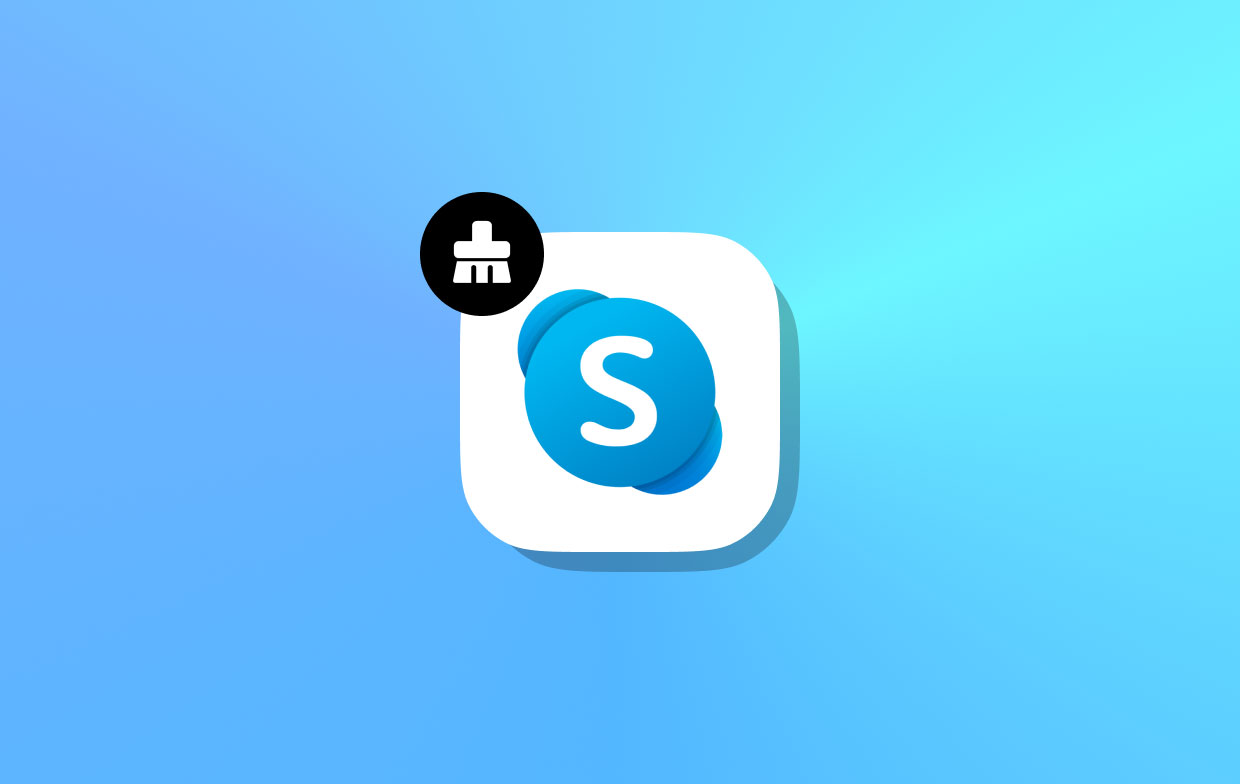
Parte 2. Etapas fáceis para limpar manualmente o cache do Skype no Mac ou Windows
1. Para Skype for Business Mac
A seguir estão as etapas que orientarão você sobre como limpar o cache do Skype para Business Mac.
- Saia da sua conta e feche o Skype for Business.
- Navegue até o Finder> Use as teclas Command + Shift + G.
/users/MacUsername>/library> é o que você deve digitar. Exclua os arquivos associados do seu computador:
- Containers -
com.microsoft.SkypeForBusiness - Plug-ins da Internet >
MeetingJoinPlugin.plugin - Registros >
LwaTracing - Estado do aplicativo salvo >
com.microsoft.SkypeForBusiness.savedState - Preferências>
com.microsoft.skypeforbusiness.plugin.plist
- Inicie o Keychain Access navegando até o
Applications/Utilities folderno seu computador. - Remova todas as chaves, começando pela associada ao Skype for Business.
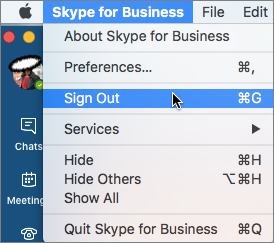
2. Para Skype Lync/Microsoft Lync no Mac e Windows
Esta parte mostrará como você limpa o cache do Skype para Skype Lync em seu computador Mac ou Windows.
Windows
- Sair do Lync servidor.
- Exclua todas as suas informações de login.
- saída Lync.
- Lançar o Execute barra e entre
%AppData%afim disso. Certifique-se de estar no diretório AppData e navegue até "Local\Microsoft\Office\15.0\Lync" para Lync 2013 e Skype for Business ou "Local\Microsoft\Office\12.0\Lync" para o Lync 2010. - Apagar
sip_profileNamediretório. Verifique o diretório chamado "Local\Microsoft\Communicator" se o referido diretório não estiver no seu computador. - Exclua todos os arquivos incluídos na pasta Rastreamento. Não remova o conteúdo da pasta neste momento.
- Execute o comando
ipconfig /flushdnsdentro do prompt de comando para limpar o cache DNS.
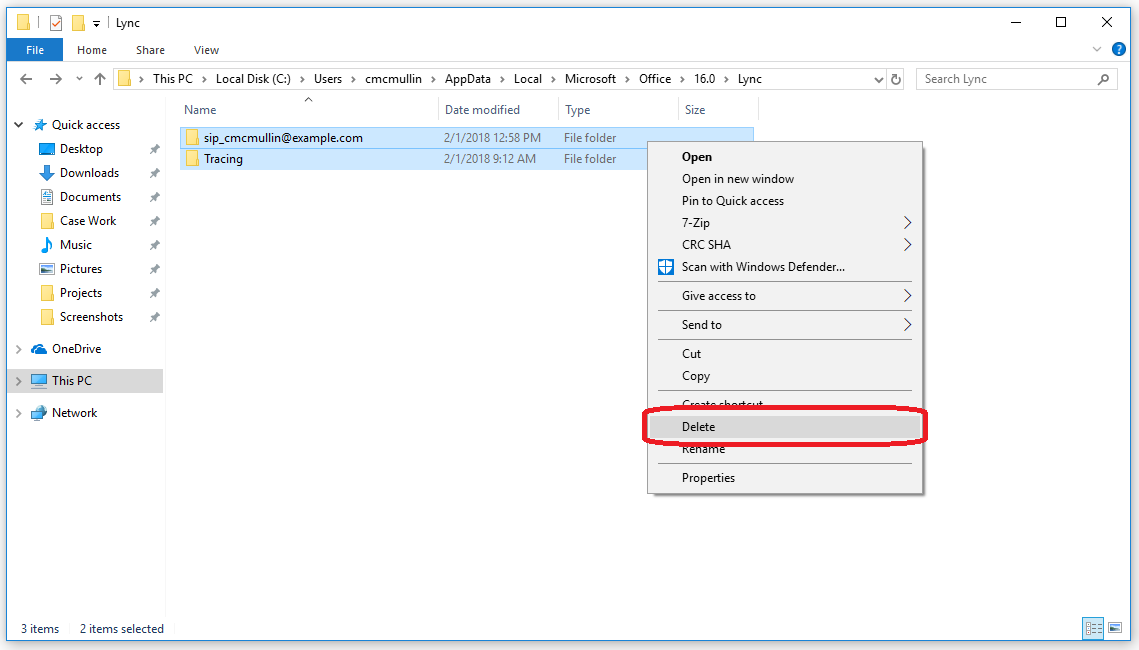
Mac
- Saia, para limpar o cache do Skype, saia do Lync.
- Navegue até o Finder> Em seguida, use as teclas Command + Shift + G. /usuários/Nome de usuário do Mac>
/library> é onde você deve digitá-lo. Elimine os arquivos associados do seu computador:
- Caches >
com.microsoft.Lync - Plug-ins da Internet >
MeetingJoinPlugin.plugin - Chaveiros > todos os arquivos começando com
OC__KeyContainer - Registros >
Microsoft-Lync-x.logeMicrosoft-Lync.log - Preferências>
com.microsoft.Lync.plist - Preferências > PorHost >
MicrosoftLyncRegistrationDB.xxxx.plist
- Navegue até o Finder> Use as teclas Command + Shift + G.
/users/MacUsername>/documents> e aperte a tecla Tab. Clique no item de menu Dados do usuário Microsoft > Remova os seguintes diretórios do seu computador: Dados do Microsoft Lync e histórico do Microsoft Lync. - Inicie o Keychain Access navegando até o
Applications/Utilitiespasta em seu computador. - Remova todas as chaves que começam com OC_KeyContainer em seus nomes.
- Exclua todo e qualquer certificado de endereço de e-mail armazenado em suas chaves de Login.
- Limpe o lixo.
Parte 3. Como limpar rapidamente o cache do Skype no meu Mac?
Um programa chamado iMyMac PowerMyMac oferece manutenção e melhoria completas para sistemas Mac. Ao fazer isso, é possível melhorar a velocidade em um computador Windows ou Mac, proteger a privacidade dos clientes e liberar espaço de armazenamento. Ele pode localizar e remover facilmente qualquer arquivo inútil de um computador Mac ou Windows, liberando uma quantidade significativa de espaço de armazenamento.
Você tem a opção de excluir programas e dados não usados mais usando PowerMyMac. Por exemplo, removendo wechat. O lixo que se acumula em uma máquina Mac pode ser removido de forma extremamente eficaz com o PowerMyMac. Se você usar o Junk Cleaner no Mac para limpar o cache do Skype, poderá liberar espaço em seus dispositivos.
Você pode verificar seu Mac de qualquer lugar do mundo em busca de arquivos indesejáveis. Verifique todos os arquivos que podem ser excluídos sem consequências e exclua-os o mais rápido possível. Exclua o cache do Skype de forma rápida e simples com o PowerMyMac Junk Cleaner.
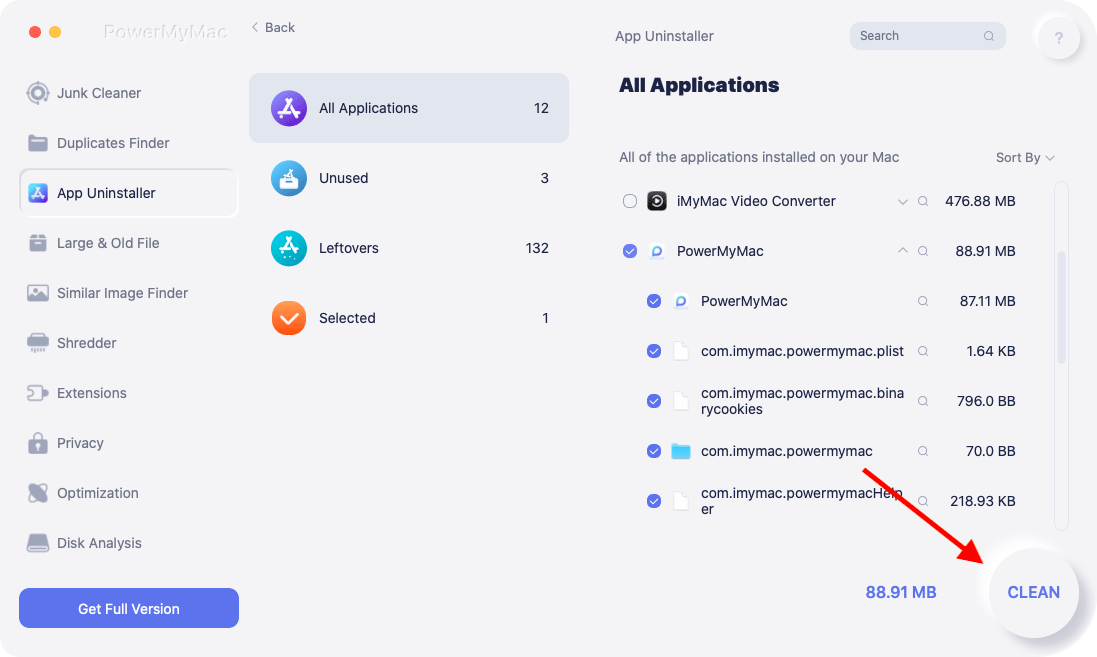
- Depois de iniciar o programa Junk Cleaner, escolha SCAN na barra de ferramentas suspensa para começar a verificar se há arquivos indesejados em seu Mac.
- Classifique cada um dos arquivos indesejados que foram descobertos em sua máquina nos grupos que você escolher quando o procedimento de verificação for concluído.
- Basta selecionar os itens que deseja remover ou clicar em "Selecionar tudo" para selecionar todos os itens que você não deseja reter.
- Quando você seleciona "LIMPO"da lista, tudo o que você deseja apagar será apagado imediatamente.
- Uma barra pop-up com o título "Limpo Concluído" mostrará quando o procedimento de limpeza for concluído. Você pode ver quanto armazenamento foi finalmente apagado, bem como quanto espaço ainda está disponível no dispositivo. Se quiser remover mais arquivos, basta escolher Revisão para voltar aos resultados.
Parte 4. Conclusão
Com a ajuda do prático programa de software Skype, você pode ter chats de vídeo grátis com indivíduos em todo o mundo. No entanto, ele funcionará lentamente se não for mantido ou limpo. Para evitar esses problemas, limpe rotineiramente o cache do Skype manualmente ou você também pode tentar o PowerMyMac para uma solução mais rápida e simples.



